Mainos
Microsoft morfioi Windows 10: tä aivan silmämme edessä.
Viime viikko, Microsoft julkaisi Build 9860: n, ensimmäinen uusi versio Windows 10: n tekninen esikatselu 3 helppoa tapaa asentaa Windows 10 tekninen esikatseluVoit kokeilla ilmaiseksi Windows 10: n teknistä esikatselua ja auttaa Microsoftin kiillottamaan uutta lippulaiva-käyttöjärjestelmäänsä. Varmista ennen asennusta, että valitset parhaan tavan tarpeisiisi. Lue lisää (TP). Tämän uuden rakenteen sanotaan sisältävän yli 7000 parannusta ja korjausta, suurin osa niistä konepellin alla. Valitettavasti Microsoft korosti vain kolmea. Näytämme sinulle vielä muutama, mukaan lukien ainakin kaksi, joita voit odottaa aktivoivan tulevassa rakennuksessa.
Mitä uutta rakentaa 9860: ssa?
Katso ilmoitukset, jotka on lueteltu toimintakeskuksessa
Toimintakeskus, à la Windows Phone Kuinka Windows Phone 8.1: tä parannetaan toimintakeskuksellaMicrosoft tappaa paahtoleipää! Nyt voit vihdoin hallita ilmoituksia Windows Phone -palvelussa. Lue lisää , osoittaa Windows 8: n häiritsevyyden: Paahtoleipäilmoitukset ilmestyvät hetkeksi, katoavat sitten Nirvanaan, aiheuttaen käyttäjän kaipaamaan tapahtumia tai joutua jäljittämään vastaava sovellus. Mitä näemme Build 9860 -mallissa, on perus Action Center -versio, joka toivottavasti päivitetään hyödyllisillä ominaisuuksilla.
Kuten Windows 8: ssa, uudet ilmoitukset ilmestyvät hetkeksi työpöydän oikeassa yläkulmassa.
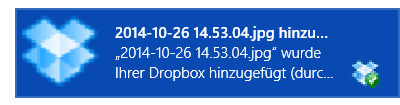
Ne luetellaan myöhemmin toimintakeskuksessa. Nyt toistaiseksi uusi ilmoituskuvake näkyy tehtäväpalkin vastaavalla alueella.

Napsauttamalla hiiren vasemmalla painikkeella kuvaketta, avautuu yksinkertaistettu ikkuna, jossa on luettelo ilmoituksista. Napsauttamalla ilmoitusta tyhjennetään se. Sinä pystyt Tyhjennä ilmoitukset vastaavien kautta X -kuvaketta oikeassa yläkulmassa. Voit piilottaa ilmoitukset jopa kahdeksi tunniksi napsauttamalla kuvaketta hiiren kakkospainikkeella. Ja siinä on kaikki tällä hetkellä.
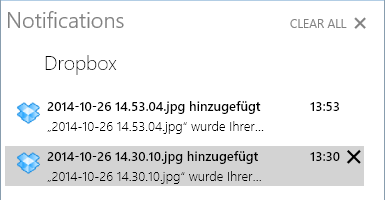
Voit muuttaa ilmoitusten vastaanottotapaa avaamalla PC-asetukset [Lehdistö Windows-avain ja etsiä asetukset tai paina Windows-näppäin + I ja valitse Muuta tietokoneen asetuksia] ja siirry kohtaan> Haku ja sovellukset > ilmoitukset. Täällä voit sammuttaa ilmoitus kuulostaa, määrittele Hiljaisia tuntejaja valitse, mille sovelluksille haluat nähdä ilmoitukset.
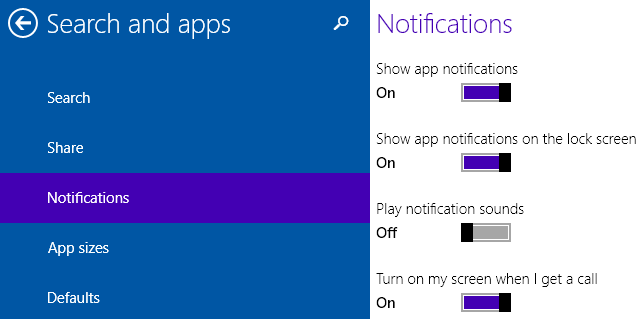
Siirrä sovelluksia useiden näyttöjen välillä
Voit nyt siirtää sovelluksia useiden näyttöjen välillä äskettäin aktivoidun pikanäppäimen avulla. Tämä ei ole uusi pikakuvake; se on ollut olemassa jonkin aikaa, sitä ei vain ollut saatavilla Windows 10 TP: ssä toistaiseksi. Siirrä aktiivinen sovellusikkuna toiseen ruutuun painamalla Windows-näppäin + VAIHTO ja käytä vasen / oikea nuolinäppäimet. Tämä pikakuvake ei tee mitään yhden näytön asetuksissa.
Muuten, Microsoft vahingossa lähetti tämän pikakuvakkeen nimellä Windows-avain + CTRL + vasen / oikea nuolinäppäimet, jonka avulla voit siirtyä useiden virtuaalisten työasemien välillä. Sekaannuksen lisäämiseksi he linkittäivät myös virtuaalisen työpöydän pikakuvakkeet. Mielenkiintoista on Windows-avain + vasen / oikea / ylös / alas-nuolinäppäimet Oikotie, jota käytetään aktiivisen ikkunan napsauttamiseen vastaavaan kohtaan Build 9841: ssä, ei ole toiminnassa uudessa rakennuksessa.
Nauti tai poista uusi ikkuna-animaatiot käytöstä
Build 9860 sisältää uusia animaatioita ikkunoiden avaamiseksi ja sulkemiseksi. Se on muutos, jonka olen unohtanut, jos en olisi nähnyt sitä mainittavan muualla. Kuvitteellisten animaatioiden poistaminen käytöstä voi parantaa suorituskykyä Kuinka saada Windows 8 nopeammaksi: 8 vinkkiä suorituskyvyn parantamiseksiMitä tahansa ajattelet Windows 8: sta (MakeUseOfissa mielipiteemme ovat erilaiset), se on varmasti nopea. Windows 8 käynnistyy nopeammin kuin aiemmat Windows-versiot, sillä on vähemmän muistia ja siinä on mukava työpöytä ... Lue lisää .
Sammuta uudet animaatiot painamalla Windows avain, kirjoita järjestelmä, valitse vastaava ohjauspaneelin kohta ja napsauta Järjestelmän lisäasetukset. Alla Esitys klikkaus Asetukset… vuonna Erikoistehosteet välilehti poista toisen valinnan valinta ylhäältä, Animoi ikkunoita minimoimalla ja maksimoimallaja napsauta kunnossa tallentaaksesi muutokset.

Luo työpöydän pikakuvakkeita nykyaikaisille sovelluksille
Voit aiemmin luoda työpöydän pikakuvakkeita nykyaikaisille sovelluksille, jotka on esiasennettu Windowsin kanssa. Nyt tämä toiminto on laajennettu kaikkiin Store-sovelluksiin. Jos haluat luoda työpöydän pikakuvakkeen, etsi vastaava sovellus hakemistosta alkaa tai alle Kaikki sovellukset ja vedä se työpöydälle.
Löydä uusia sovelluksia ja ominaisuuksia
Napsauta noin Kaikki sovellukset -kohdassa ja huomaat Docking Controller -sovelluksen, joka on sovellus, joka ei tee tällä hetkellä mitään. Luettelon alapuolella on utelias sovellus nimeltä zPC-asetukset (oikealla). Valikkokohdat eroavat huomattavasti PC: n pääasetukset-sovelluksesta (vasen). Näyttää siltä, että useita ohjauspaneelin kohteita on siirtymässä tähän moderniin sovellukseen.
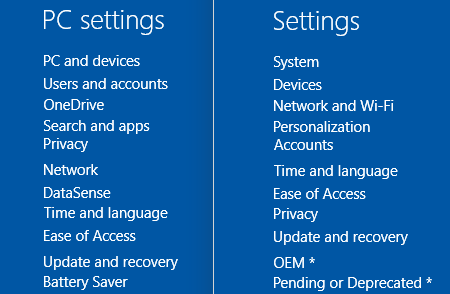
Monet zPC-asetukset-alavalikoista ovat tyhjiä; * -merkityt tuotteet ovat odottamassa. Esimerkiksi kohdassa Mukauttaminen näemme Teemat, Tausta, väritja äänet lueteltu, mutta kuollut, kun taas Lukitusnäyttö ja Synkronointiasetukset ovat täysin toimivia.

DataSense
DataSense, Windows Phone -sovelluksen ominaisuus 5 hienoa asiaa, jonka voit nyt tehdä Windows Phone 8.1: lläWindows Phone 8.1 tarjoaa uusia työkaluja hallitsemaan digitaalista ja offline-elämääsi. Ota kaikki irti Windows Phone -sovelluksesta vinkkiemme avulla. Lue lisää , hallitsee tietosi käyttöä eri verkoissa. Tällä hetkellä se näyttää rajoittuvan laitteisiin, jotka muodostavat yhteyden suoraan matkapuhelinverkkoon. Kun se on aktiivinen, voit rajoittaa taustatietoja ja näyttää laitteesi kokonaisdatan käytön.
Saadaksesi kuvan, avaa PC-asetukset[LehdistöWindows-avain ja etsiä asetukset tai LehdistöWindows-näppäin + I ja valitse Muuta tietokoneen asetuksia] ja navigoi kohtaan DataSense. Huomaa, kuinka päivämäärä näyttää syyskuun 09, kun sen pitäisi näyttää 10. lokakuuta.

Akun säästäjä
Kun Windows vaihtuu tullakseen todella liikkuvaksi käyttöjärjestelmäksi, parempia akunhallintatyökaluja ovat pakollisia. Akun säästö on toinen ominaisuus hyväksytty Windows Phone -sovelluksesta 5 virransäästövinkkiä Windows Phone 8.1 -akun pitämiseksi tuoreenaTyhjeneekö akku nopeammin, kun päivitit Windows Phone 8.1: ksi? Muutama yksinkertainen asetus voi pidentää akun käyttöikää ja kestää päivän ja pidemmän ajan yhdellä latauksella. Lue lisää , jonka tarkoituksena on säästää akkua "rajoittamalla taustaaktiivisuutta ja säätämällä laitteistoasetuksia". Aivan kuten Action Center ja DataSense, se on tässä vaiheessa hyvin perustiedot; pahempaa, sitä ei voida vielä käyttää.
Siirry kohtaan nähdäksesi akun säästäjän PC-asetukset[LehdistöWindows-avain ja etsiä asetukset tai LehdistöWindows-näppäin + I ja valitse Muuta tietokoneen asetuksia] ja navigoi kohtaan Akun säästäjä.
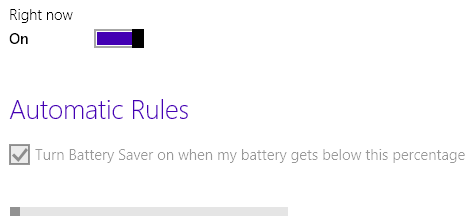
Saatat ajatella, että Battery Saver on asetettu käynnistymään automaattisesti, kun akku alittaa tietyn prosenttimäärän, mutta prosenttimäärä näyttää olevan nolla eikä sitä voida muuttaa. Voit kytkeä virransäästötoiminnon päälle manuaalisesti, mutta painike asetetaan oletusasennossa takaisin Pois-asentoon, kun poistut asetussivulta. Tässä vaiheessa Battery Saver -ominaisuus on toimimaton.
Kuinka asentaa uusi Windows 10 -versio?
Samaan aikaan uuden rakenteen olisi pitänyt ottaa käyttöön kaikille teknisen esikatselun käyttäjille. Jos et vielä ole vastaanottanut Build 9860: ta automaattisesti, saatat olla mitatussa verkossa. Tai ehkä järjestelmän on vielä suoritettava tärkeiden tai kriittisten päivitysten asennus loppuun. tarkistaa Windows päivitys Windows Update: kaikki mitä sinun tarvitsee tietääOnko Windows Update käytössä PC: lläsi? Windows Update suojaa sinua tietoturvahaavoilta pitämällä Windows, Internet Explorer ja Microsoft Office ajan tasalla uusimmilla tietoturvakorjauksilla ja virhekorjauksilla. Lue lisää ja käynnistä tarvittaessa uudelleen. Huomaa, että vaikka viallinen Windows Update voidaan poistaa Kun Windows Update epäonnistuu, korjaat sen näinKaatiko Windows Update -sovelluksen järjestelmäsi? Tässä on nopea luettelo vianetsintävaiheista, joiden avulla voit palauttaa Windowsin toimintatilaan. Lue lisää , et voi alentaa uutta rakennusversiota.
Aloita päivitys manuaalisesti siirtymällä kohtaan PC-asetukset[LehdistöWindows-avain ja etsiä asetukset tai LehdistöWindows-näppäin + I ja valitse Muuta tietokoneen asetuksia], siirry kohtaan> Päivitys ja palautus > Esikatselu rakentuuja napsauta Tarkista nyt. Kun olet asentanut Build 9860: n, voit myös muuttaa, kuinka nopeasti tulevat rakennukset tulevat; oletus on Hidas.
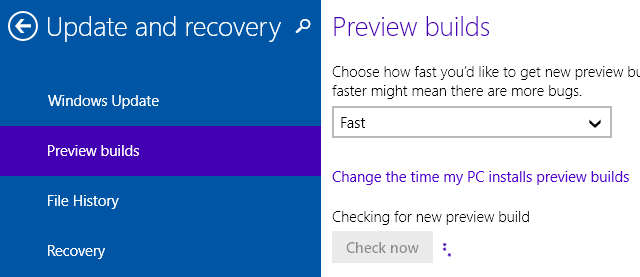
Esikatselun koko voi olla enintään 2,74 Gt, ja asennus kestää tavallista pidempään. Parin huoltoprosessin aikana suoritetaan asennuksen valmistuttua.
Huomaa, että uudessa rakennuksessa on useita tunnettuja ongelmia, jotka Microsoft lupasi korjata lopulliseen julkaisuun saakka. Näitä ovat muutokset liittymiseen WiFi-verkkoon, kohteiden poistaminen Käynnistä-valikosta, aiheet nukkua ja herätä, rikki järjestelmäpelit ja siniset näytöt, kun irrotat kaksoisnäytöstä perustaa. Jos tunnistat muita virheitä, ilmoita niistä kautta Windows-palaute tai Tekninen esikatselu -foorumi.
Mikä on toivelistatasi seuraavalle rakennukselle?
Mitä näemme tällä päivityksellä, on se, että Microsoft integroi Windows Phone -ominaisuudet hitaasti Windows 10: ään. Tavoitteena on muuttaa Windows käyttöjärjestelmän työpöydältä liikkuvaksi kameleontiksi. Löysimme myös vinkkejä siitä, että ohjauspaneelin kohteet siirretään nykyaikaisiin sovelluksiin. Tavallaan Microsoft sallii meidän katsella, kun he morfioivat Windows 10: tä sulje Windows 8 -klooni Windows 10 kuvissa - opastettu esitys teknisestä esikatselustaWindows 10: n tekninen esikatselu on nyt kaikkien saatavissa. Jotkut virheet syrjään, se näyttää lupaavalta. Opastamme sinut uuden Windowsin läpi kuvakaappauksen kerrallaan. Lue lisää osaksi jotain uutta.
Jos olet ollut Windows 10 TP: llä Miksi Windows 10: n tekninen esikatselu ei saisi olla pääkäyttöjärjestelmäJos luulet Windows 10 olevan keylogger, et tiedä mitään teknisen esikatselun tarkoituksesta. Se on ok, koska olemme täällä selittämässä. Lue lisää , olet varmasti törmännyt muutamiin asioihin, joita voitaisiin parantaa. Puhuiko Microsoft kenellekään heistä tämän päivityksen avulla? Mitä vielä on toivelistallasi? Ja oletko törmännyt virheisiin Build 9860: ssa?
Tina on kirjoittanut kuluttajateknologiasta jo yli kymmenen vuoden ajan. Hänellä on luonnontieteiden tohtori, tutkintotodistus Saksasta ja diplomi-insinööri Ruotsista. Hänen analyyttinen tausta on auttanut häntä menestymään teknologiatoimittajana MakeUseOfissa, jossa hän nyt hallinnoi avainsanatutkimusta ja -toimintoja.